WPF系列-CheckBox
自定义样式1
效果:

代码:
<!--
CheckBox的样式
-->
<Style TargetType="{x:Type CheckBox}">
<Setter Property="OverridesDefaultStyle" Value="True"/>
<Setter Property="FocusVisualStyle" Value="{StaticResource FocusStyle}"/>
<Setter Property="SnapsToDevicePixels" Value="True"/>
<Setter Property="Foreground" Value="White"/>
<Setter Property="FontSize" Value="16"/>
<Setter Property="Template">
<Setter.Value>
<ControlTemplate TargetType="{x:Type CheckBox}">
<BulletDecorator FlowDirection="LeftToRight" VerticalAlignment="Center">
<BulletDecorator.Bullet>
<Border x:Name="bd"
BorderThickness="1"
BorderBrush="Red"
MinHeight="15"
MinWidth="15"
VerticalAlignment="Center">
<Border.Background>
<LinearGradientBrush StartPoint="0,0"
EndPoint="1,1">
<GradientStop Color="LightGray" Offset="0.2"/>
<GradientStop Color="White" Offset="1"/>
</LinearGradientBrush>
</Border.Background>
<Path x:Name="cp" Width="12" Height="12"
Stroke="Blue"
StrokeThickness="3"/>
</Border>
</BulletDecorator.Bullet>
<ContentPresenter Margin="2,0"/>
</BulletDecorator>
<!--
控件触发器
-->
<ControlTemplate.Triggers>
<Trigger Property="IsChecked" Value="True">
<!-- 画上一个勾 -->
<Setter TargetName="cp" Property="Data"
Value="M 0,6 L 6,12 12,0"/>
<Setter Property="Foreground" Value="LightGreen"/>
</Trigger>
<Trigger Property="IsMouseOver" Value="True">
<Setter TargetName="bd" Property="Background">
<Setter.Value>
<LinearGradientBrush StartPoint="0,0" EndPoint="1,1">
<GradientStop Color="Orange" Offset="0.12"/>
<GradientStop Color="Yellow" Offset="0.92"/>
</LinearGradientBrush>
</Setter.Value>
</Setter>
</Trigger>
</ControlTemplate.Triggers>
</ControlTemplate>
</Setter.Value>
</Setter>
</Style>
自定义样式2
效果:
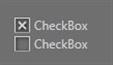
代码:
<Style TargetType="CheckBox">
<Setter Property="SnapsToDevicePixels" Value="False" />
<Setter Property="OverridesDefaultStyle" Value="true" />
<Setter Property="FocusVisualStyle" Value="{x:Null}" />
<Setter Property="BorderBrush" Value="LightGray" />
<Setter Property="Template">
<Setter.Value>
<ControlTemplate TargetType="CheckBox">
<BulletDecorator Background="Transparent">
<BulletDecorator.Bullet>
<Border x:Name="Border"
Width="15"
Height="15"
Background="{TemplateBinding Background}"
BorderBrush="{TemplateBinding BorderBrush}"
BorderThickness="1"
ClipToBounds="True">
<Border.Effect>
<DropShadowEffect BlurRadius="5" ShadowDepth="2" />
</Border.Effect>
<Path x:Name="CheckMark"
Width="8"
Height="8"
HorizontalAlignment="Center"
VerticalAlignment="Center"
Data="M 0 0 L 8 8 M 0 8 L 8 0"
Stretch="Fill"
Stroke="LightGray"
StrokeEndLineCap="Round"
StrokeStartLineCap="Round"
StrokeThickness="2" />
</Border>
</BulletDecorator.Bullet>
<ContentPresenter Margin="4,0,0,0"
HorizontalAlignment="Left"
VerticalAlignment="Center"
RecognizesAccessKey="True" />
</BulletDecorator>
<ControlTemplate.Triggers>
<Trigger Property="IsChecked" Value="false">
<Setter TargetName="CheckMark" Property="Visibility" Value="Collapsed" />
</Trigger>
<Trigger Property="IsFocused" Value="true">
<Setter Property="BorderBrush" Value="White" />
</Trigger>
<Trigger Property="IsEnabled" Value="false">
<Setter Property="BorderBrush" Value="Gray" />
<Setter TargetName="CheckMark" Property="Stroke" Value="Gray" />
</Trigger>
</ControlTemplate.Triggers>
</ControlTemplate>
</Setter.Value>
</Setter>
</Style>
参考
Custom WPF check box with inner shadow effect.
WPF系列-CheckBox的更多相关文章
- [WPF系列]-数据邦定之DataTemplate 对分层数据的支持
到目前为止,我们仅讨论如何绑定和显示单个集合. 某些时候,您要绑定的集合包含其他集合. HierarchicalDataTemplate 类专用于 HeaderedItemsControl 类型以显示 ...
- [WPF系列]-数据邦定之DataTemplate 根据对象属性切换模板
引言 书接上回[WPF系列-数据邦定之DataTemplate],本篇介绍如何根据属性切换模板(DataTemplate) 切换模板的两种方式: 使用DataTemplateSelecto ...
- [WPF系列]-TreeView的常用事项
引言 项目经常会用Treeview来组织一些具有层级结构的数据,本节就将项目使用Treeview常见的问题作一个总结. DataBinding数据绑定 DataTemplate自定义 <Hier ...
- [WPF系列]从基础起步学习系列计划
引言 WPF技术已经算不什么新技术,一搜一大把关于WPF基础甚至高级的内容.之前工作中一直使用winform所以一直没有深入学习WPF,这次因项目中使用了WPF技术来实现比较酷的展示界面.我在这里只是 ...
- WPF 带CheckBox、图标的TreeView
WPF 带CheckBox.图标的TreeView 在WPF实际项目开发的时候,经常会用到带CheckBox的TreeView,虽然微软在WPF的TreeView中没有提供该功能,但是微软在WPF中提 ...
- WPF中CheckBox三种状态打勾打叉和滑动效果
本文分为两个demo, 第一个demo实现checkBox的打叉或打勾的效果: 第二个demo部分实现checkBox的滑动效果. Demo1: wpf的CheckBox支持三种状态,但是美中不足的是 ...
- WPF:CheckBox竖向的滑块效果
原文:WPF:CheckBox竖向的滑块效果 之前做了一个横向的滑块效果,<WPF:CheckBox滑块效果>,其实我觉得那个不好看,今天又做了一个竖向的玩. <Style Targ ...
- WPF把CheckBox的文字放到左边,开关在右边
原文:WPF把CheckBox的文字放到左边,开关在右边 效果 实现 这篇文章给了一个不错的参考方案. http://www.codeproject.com/Articles/19141/WPF-Ch ...
- WPF系列教程——(三)使用Win10 Edge浏览器内核 - 简书
原文:WPF系列教程--(三)使用Win10 Edge浏览器内核 - 简书 在需要显示一些 H5网站的时候自带的WebBrowser总是显示不了,WebBrowser使用的是IE内核,许多H5新特性都 ...
随机推荐
- EF中的开放式并发(EF基础系列--28)
好久没更新EF这个系列了,现在又重新开始. 这次学习,开放式并发.首先拿出数据库脚本: 说明一下,这个数据库脚本是之前的章节中稍作修改的: USE [SchoolDB] GO /****** Obje ...
- Devexpress RaisePropertyChanged
所有的重载设置字段作为参数传递到指定的值,而属性提高INotifyPropertyChanged.PropertyChanged事件. 如果一个字段已经成功地改变,setProperty方法中返回真. ...
- Visual Studio中安装viemu后,vim vax 快捷键大全
高效率移动 在插入模式之外 基本上来说,你应该尽可能少的呆在插入模式里面,因为在插入模式里面VIM就像一个“哑巴”编辑器一样.很多新手都会一直呆在插入模式里面,因为这样易于使用.但VIM的强大之处在于 ...
- [修正] Berlin Firemonkey Windows 控件左方显示虚线问题
说明:在 Wndows 显示时,有时控件左方会显示一条虚线 适用:Berlin Firemonkey 修正方法: 请将源码 FMX.Platform.Win.pas 复制到自己的工程目录里,再进行修改 ...
- Hadoop2.6.0安装—单机/伪分布
目录 环境准备 创建hadoop用户 更新apt 配置SSH免密登陆 安装配置Java环境 安装Hadoop Hadoop单机/伪分布配置 单机Hadoop 伪分布Hadoop 启动Hadoop 停止 ...
- C#登入例子--第一个程序
第一步:在数据库创建一个存放账号密码的表单 第二步:创建一个登入项目 拆分成三层: CS层: BLL层: DAL层: Common层: Web.config:
- 回收ImageView占用的图像内存
使用方法: RecycleBitmap.recycleImageView(mSelectorView); 参数为imageview /** * 回收ImageView占用的图像内存; * 使用了本 ...
- android 双缓存机制
废话不多说,直接贴代码! 所谓的双缓存,第一就是缓存在内存里面,第二就是缓存在SD卡里面,当你需要加载数据时,先去内存缓存中查找,如果没有再去SD卡中查找,并且用户可以自选使用哪种缓存! 缓存内存和缓 ...
- #研发解决方案#基于Apriori算法的Nginx+Lua+ELK异常流量拦截方案
郑昀 基于杨海波的设计文档 创建于2015/8/13 最后更新于2015/8/25 关键词:异常流量.rate limiting.Nginx.Apriori.频繁项集.先验算法.Lua.ELK 本文档 ...
- [windows]win10家庭版切换到管理员账户
背景:很多时候,在安装或者运行某些程序时会需要到管理员账户运行.而在win10家庭版却没有明显的位置可以让用户简单的进行切换.因此,有了以下的方法. 方法: 1.在搜索框中输入CMD,右键以管理员方式 ...
